La lista de selección de envíos imprime una lista de empaque en papel común con la ubicación de las cajas de las piezas que se enviarán.
La lista de selección de envíos se puede utilizar como ayuda para extraer el inventario antes de enviar el pedido en Envío > Nuevo .
Para la Lista de selección de envíos estándar, hay un formato Crystal disponible: el nombre y el ID del informe de Business Intelligence son OE_Ship_Picklist.rpt , ID de informe 71.
Además, hay tres variaciones en las que la lista de selección de envíos se ordena por contenedor y las líneas posteriores relacionadas con los números de lote, calor y serie se pueden informar en diferentes versiones. Estos informes solo están disponibles en formato Crystal y el informe de BI 126 (OE_Ship_Picklist_Bin.rpt) debe estar activo. Consulte la sección Opciones de empresa de entrada avanzada de pedidos > Formato de lista de selección de envíos para obtener más información.
Si se utilizan envíos por etapas, revise la sección Opciones de empresa de entrada avanzada de pedidos > Formato de lista de selección de envíos para conocer las opciones que se pueden usar para excluir líneas de órdenes por etapas del informe.
Las listas de selección de envíos de la versión BI se pueden configurar para que se ejecuten a través del Programador de tareas como un tipo global y como un tipo personalizado con configuraciones predeterminadas. Consulte la sección Configuración del programador de tareas personalizadas a continuación para obtener una explicación de cómo usar el tipo personalizado .
Esta tarea está disponible para ejecutarse a través del Programador de tareas .
Entrada de pedidos > Informes > Lista de selección de envíos
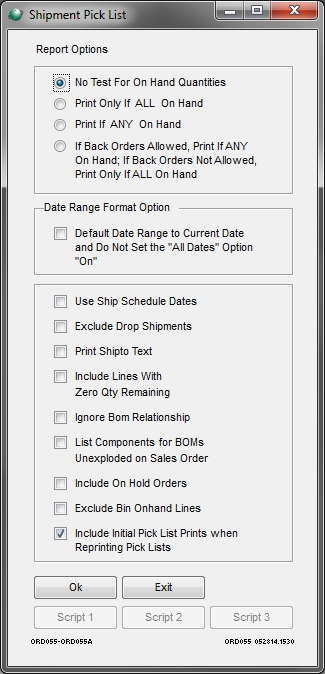
Inventario disponible . Si desea que el sistema ignore la cantidad disponible al generar la lista de selección de envío, seleccione Sin prueba para cantidades disponibles. Seleccione Imprimir solo si TODO disponible para incluir solo aquellas partes con suficiente cantidad disponible para enviar completo. Seleccione Imprimir si HAY ALGUNA disponible para incluir aquellas partes con cualquier cantidad disponible, incluso si no hay suficiente para enviar completo. Si se permiten pedidos pendientes, imprima si HAY ALGUNO disponible; Si no se permiten pedidos atrasados, la opción Imprimir solo si TODO disponible revisa el estado Sin pedidos atrasados de cada pedido de venta (activado o desactivado). Si la orden de venta no está marcada como Sin pedidos atrasados, imprime CUALQUIER línea en la orden de venta donde hay CUALQUIER cantidad disponible, incluso si no hay suficiente para enviar completo. Si la orden de venta está marcada como Sin pedidos atrasados, solo imprime la lista de selección para la orden cuando hay suficiente cantidad disponible para enviar TODAS las líneas en la orden de venta completa.
La opción de formato de intervalo de fechas permite establecer el intervalo de fechas predeterminado en la fecha actual en la siguiente pantalla en lugar de tener el sistema predeterminado en la opción Todas las fechas. El intervalo de fechas se puede cambiar si es necesario.
Usar fechas de programación de envío. Marque esta casilla para que el sistema utilice las fechas de distribución de cantidades múltiples del cronograma de envío en lugar de la fecha prometida de la línea de pedido para el rango de fechas de vencimiento.
Excluir envíos directos . Marque esta casilla si no desea imprimir una lista de selección para los envíos creados para entregas de inventario.
Imprimir texto de envío. Marque esta casilla para incluir los comentarios de la lista de empaque del encabezado y el pie de página para cada dirección de envío.
Incluir líneas con cero cantidad restante . Marque esta casilla para incluir líneas de pedido con Cantidad de pedido igual a Cantidad enviada.
Ignorar relación de nacimiento . Si hay una lista de materiales, se imprime como una lista de materiales, padre, hijo, etc., sin importar cuáles sean los números de línea. Si elige ignorar la relación, solo imprimirá los elementos de línea en orden.
Listar componentes para listas de materiales sin desglosar en orden de venta . Si envía una pieza de la lista de materiales, esta opción imprime los componentes de nivel superior de la lista de materiales en la lista de selección. Esta opción se debe usar si no se están explotando listas de materiales en órdenes de venta. Si está seleccionando la opción Imprimir solo si TODO disponible o Imprimir si HAY ALGÚN disponible, no verificará el disponible de la línea principal que se envía, ya que podría ser una pieza "fantasma" con cero disponible. Comprobará la disponibilidad de los componentes de la lista de materiales.
Incluir órdenes en espera . Marque esta casilla para obtener cualquier pedido de venta marcado En espera que cumpla con los criterios. Si esto no está marcado, esos pedidos no se incluirán.
Excluir líneas disponibles de contenedores . Marque esta casilla para suprimir las líneas disponibles para contenedores.
Incluir impresiones de listas de selección iniciales al volver a imprimir listas de selección . Si esta opción está activada y un pedido incluido en la ejecución de la lista de selección de envío ya se imprimió durante una ejecución anterior de la lista de selección de envío, el pedido se vuelve a imprimir y se incluye en todas las líneas de pedido disponibles, no solo en las líneas que no se imprimieron previamente.
Nota: Si alguna de las opciones de empresa personalizada No permitir la reimpresión de la lista de selección de envíos y No permitir la reimpresión de la lista de selección de envíos por línea están activas, esta opción no estará disponible.
Haga clic en Aceptar .
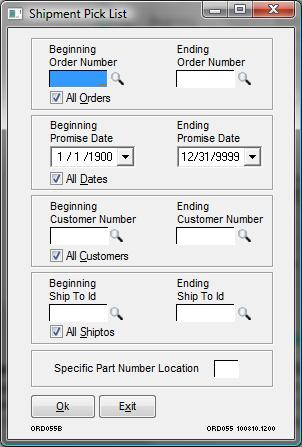
Esta pantalla muestra por defecto Todos los pedidos , Todos los clientes y Todos los envíos . La casilla de verificación Todas las fechas tiene un intervalo de fechas predeterminado del 01/01/1900 al 31/12/9999, a menos que la opción Rango de fechas predeterminado sea la fecha actual y No establezca la opción "Todas las fechas" en "Activado" en la pantalla anterior. En este caso, el intervalo de fechas se establece en la fecha actual. Cambie cualquiera de los criterios según sea necesario. Si utiliza varias ubicaciones para el inventario, al especificar un código de ubicación en el campo Ubicación de número de pieza específico , solo se imprimirán las líneas de pedido de ventas para la ubicación específica.
Haga clic en Aceptar y, a continuación, elija una impresora para el informe. Se imprimirá una lista de selección de envíos separada para cada pedido en los criterios seleccionados.
Nota : para cualquier pedido que se esté reimprimiendo en el que los envíos aún no se hayan procesado, la parte superior de la página indicará ** PEDIDO DE VENTA REVISADO **.
El informe estándar se imprime en orientación vertical e incluye: su dirección de origen de las opciones de su empresa, las direcciones de destino y de destino del cliente, el número de pedido, el número de envío, el número de cliente, la fecha del pedido, el estado impositivo, la fecha de vencimiento del pedido, el vendedor, Número de orden de compra del cliente, marca de envío, punto FOB, vía de envío, número de hoja de ruta, términos del encabezado del pedido y transportista. Artículo/Número de línea, Tipo de línea, Cantidad pedida, Cantidad pendiente, Cantidad enviada, Cantidad disponible, UM, Número de pieza, Descripción de pieza, Número de serie, Ubicación, Número de contenedor, Número de lote, Número de serie y Fracción de cantidad de la línea de pedido .
Las tres variaciones del informe Lista de selección de envíos por contenedor se imprimen en orientación horizontal e incluyen la misma información de encabezado que el informe estándar, aunque puede tener una redacción ligeramente diferente, con la adición del ID de envío. La información de la línea también es la misma, aunque redactada ligeramente diferente para algunos campos, con la adición de Palé, Clase de carga y Peso total (Peso de la pieza x la Cantidad requerida).
Configuración del programador de tareas personalizado
El propósito de ejecutar el programa Lista de selección de envíos con el interruptor especial /E a través del Programador de tareas es generar las Listas de selección de envíos en su impresora predeterminada SIN que aparezca ninguna de las pantallas normales de "impresora". Esto es útil cuando hay una gran cantidad de Listas de selección de envío para imprimir que requerirían una cantidad significativa de tiempo para imprimir y el deseo es imprimirlas fuera del horario comercial pico. Nota : este conmutador no funciona para las impresoras configuradas en un servidor de terminales.
- En las opciones de empresa personalizada, las siguientes opciones DEBEN estar activas para evitar que las listas de selección se impriman varias veces:
No permitir la reimpresión de la lista de selección de envíos
No permitir la reimpresión de listas de selección de envíos por línea - En las opciones de Custom company, la siguiente opción NO debe estar activa por lo que el archivo de impresión se creará como un archivo .pdf:
Solo Crystal: guarde el informe en formato de archivo .RPT - La versión BI de la lista de selección de envíos (ID de informe 71) debe configurarse en Mantenimiento de informes como una nueva secuencia de informes con las siguientes configuraciones obligatorias (siga las instrucciones para el botón New Report Seq en el enlace anterior):
Las opciones de salida deben ser Imprimir solo: 3 o Imprimir y guardar: 4
¿El activo? se debe marcar la opcion - En la pantalla Mantenimiento del Programador de tareas , use estas pautas para ayudarlo a seguir las instrucciones de Mantenimiento del Programador de tareas en la Ayuda de GS
- Haga clic en el botón Agregar nuevo , el tipo de tarea indicará que es un elemento personalizado y le asignará un número de identificador de tarea programada .
- Ingrese manualmente el campo Secuencia de trabajos, Programa personalizado o Script para ejecutar como ORD055/E u ORD055/B
- Establezca la frecuencia deseada
- La opción Tarea está activa debe estar marcada
- La opción Requiere configuración debe estar marcada, lo que le permite configurar algunas de las opciones del informe (la pantalla no aparece hasta después del Paso g; Nota: algunas opciones estarán predeterminadas (consulte la discusión a continuación)
- Establezca la fecha de inicio y la hora de inicio deseadas
- Después de hacer clic en Guardar , aparecerá la pantalla Opciones de informe de la lista de selección de envíos (ver arriba) y podrá establecer la configuración de informe deseada para que se use cada vez que se ejecuten las Listas de selección de envíos desde el Programador de tareas. Para cambiar la configuración de las opciones de informe para el informe cuando se ejecuta a través del Programador de tareas, simplemente seleccione la opción Requiere configuración nuevamente en el Programador de tareas y se le pedirá que cree las opciones del informe.
Configuración de opciones de informe para el Programador de tareas
El propósito de configurar el informe Lista de selección de envíos en el Programador de tareas para que se ejecute de manera regular es imprimir las Listas de selección de envíos que no se han impreso para que puedan completarse de manera oportuna de acuerdo con la Fecha prometida. El programa ORD055 se configura con el interruptor '/E' o '/B' en el Programador de tareas, lo que hace que algunas opciones sean "automáticas" o "codificadas" cuando se ejecuta.
En las pantallas de Lista de selección de envíos, independientemente de las opciones que pueda configurar desde el Programador de tareas, estas son las opciones que se utilizarán
Primera pantalla :
Con el interruptor /E Imprimir solo si TODO disponible se usará para la opción Disponible y con el interruptor /B Si se permiten pedidos pendientes, imprimir si ALGUNA disponible; Si no se permiten pedidos pendientes, se utilizará Imprimir solo si TODO disponible para la opción Disponible.
La opción de formato de intervalo de fechas se ignorará.
Puede configurar cualquiera de las opciones en la sección inferior de la pantalla.
Segunda pantalla :
Se utilizarán todas las órdenes.
La fecha de inicio de la promesa será el 01/01/1900 y la fecha de finalización de la promesa será la fecha actual del sistema.
Se utilizarán todos los Clientes .
Se utilizarán todos los Shiptos .
Recordatorio : no olvide que En línea > Transacciones > Actualización en línea debe estar ejecutándose para que funcione el Programador de tareas
Otras versiones
- Próximamente...